先日「ついにUSBドングル廃止されたCubase 12が登場!より便利になったアップデートも見逃せない!」という記事でも書いた通り、3月2日、SteinbergからCubaseの新バージョン、Cubase 12が発売されました。記事自体は、事前にベータ版を使わせていただいて書いていたのですが、私自身も発売後すぐに購入して試してみました。するといくつか気になる点があったり、注意すべき点なども見つかりました。いくつかの情報は、すぐに追記の形で書いたのですが、それ以外にもチェックポイントがあることを、SNSや掲示板などを通じて、読者のみなさんから情報をいただきました。
そこで、Steinbergの公式では出ていない情報なども含め、リリース後、10日間で掴んだ情報や実際に試して分かったこと、またCubase 12を上手に活用するためのコツ、裏ワザなどをピックアップしてお知らせしてみたいと思います。
 Cubase 12リリースから10日。導入のポイントや上手に使うテクニックなどを紹介!
Cubase 12リリースから10日。導入のポイントや上手に使うテクニックなどを紹介!
すでにCubase 12を入手した方も多いと思いますが、製品版としてはCubase 12は上から
Cubase Artist 12
Cubase Elements 12
の全部で3つのラインナップがあります。その下にCubase AI 12とCubase LE 12という無料版(ハードウェア製品へのバンドル版)があるのですが、これらについてまだ正式リリースされていないようなので、ここでは有料版についてみていきます。
※2022.4.1追記
Cubase AI 12、Cubase LE 12とも正式にリリースされました。Cubase AI 11以前、Cubase LE 11以前のユーザーには無償アップデートのメールが届くので、それにしたがって操作することで最新のCubase AI 12、Cubase LE 12が入手できるとのことです。
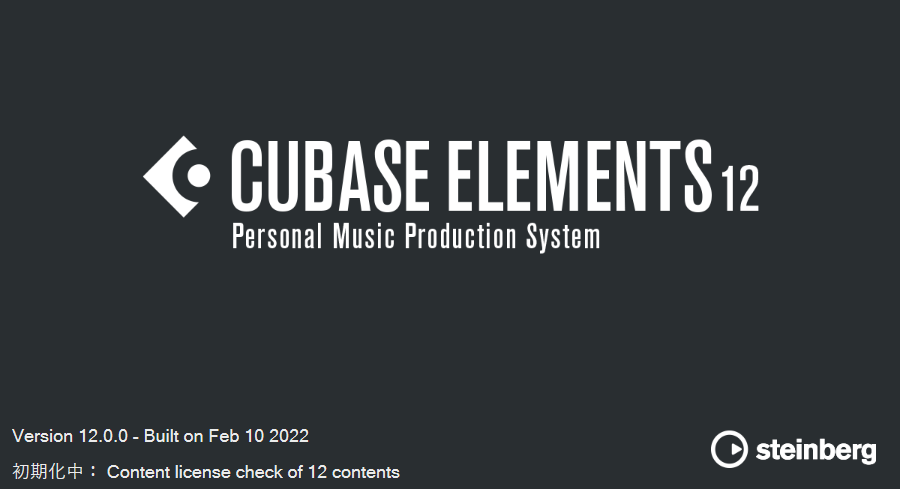 Cubase 12のElements、Artist、Proと3つのラインナップが一挙に誕生
Cubase 12のElements、Artist、Proと3つのラインナップが一挙に誕生
そのCubase 12の購入方法はいろいろ。まったく新たに購入するのも一つだし、Cubase Pro 11やCubase Artist 10からアップデートしたりアップグレードするなどの方法もあり、どれがいいかは人それぞれ。Cubaseシリーズを過去に使ってきた人であれば、基本的にはそこからのアップグレードやアップデートというのが安い入手方法だと思います。
またSteinberg Online Shopで購入しても、楽器店などから購入してもOKですが、いずれにせよ、DVD-ROMメディアなどはなく、インターネット経由でダウンロードしてインストールする形になっています。
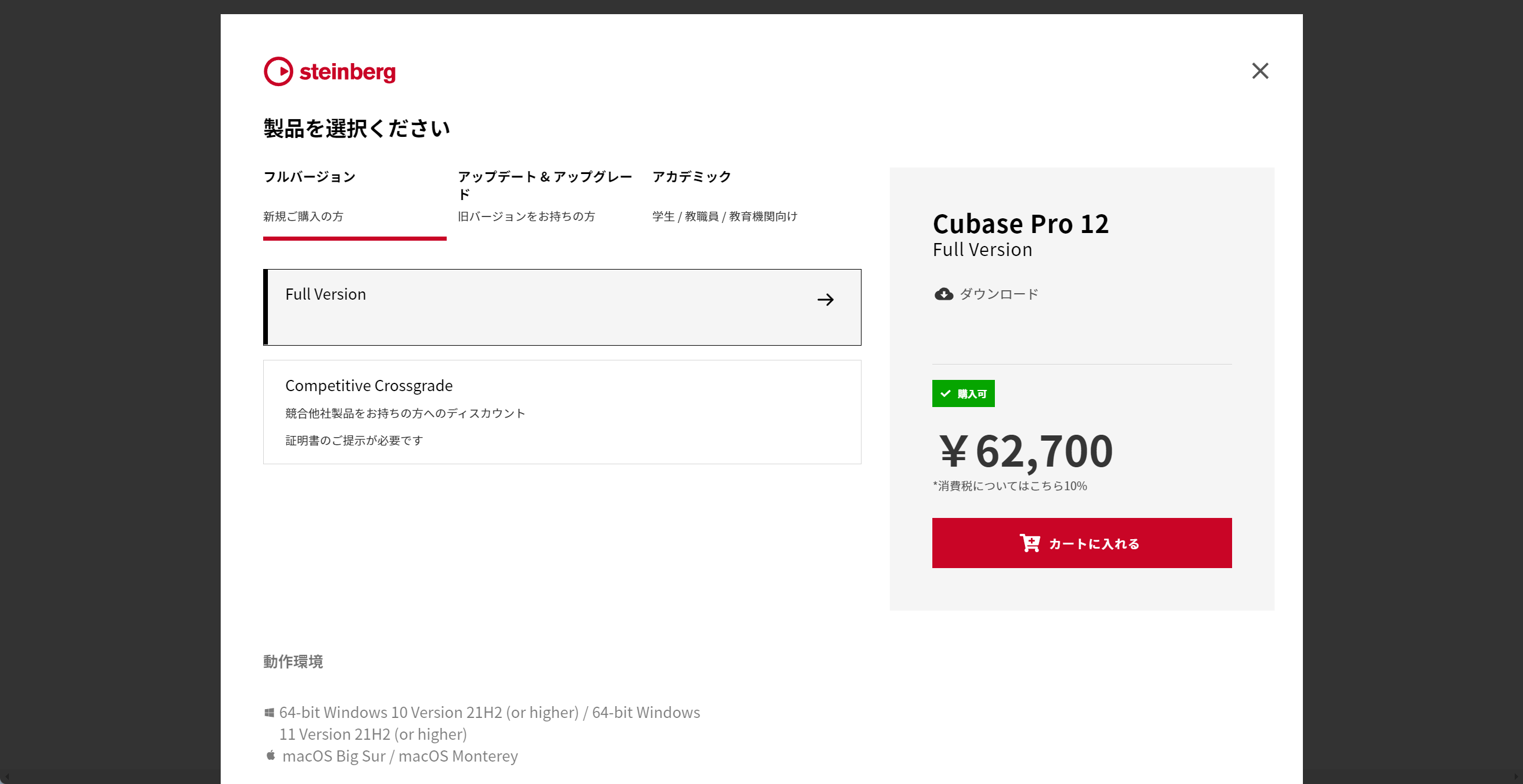 オンラインストアから購入することも、店舗で購入することも可能
オンラインストアから購入することも、店舗で購入することも可能
そのインストール段階でひっかかる人が結構いるようです。基本的にライセンス登録するとインストーラであるSteinberg Download Assistantのダウンロード先のURLが送られてくるはずですが、それがうまく入手できなかったり見逃してしまうという人も結構いるようです。また初回インストールは問題なくても、2台目のマシンにインストールしようと思って、おや?というケースもあると思います。
その場合は、
のページに行って、ダウンロードしてしまうのが最も手っ取り早いと思います。このダウンロードにおいては特にログインなども不要なので、簡単です。Windows用かMac用かを選んでダウンロード&インストールすることで、Cubase 12に限らず、最近のSteinberg製品すべてがここからインストールできるようになっているのです。
また、このページからダウンロードすることによりインストーラであるSteinberg Download Assistantのほかに、これまでのUSBドングル用の管理ソフトeLicenser Control Center、そして新たなライセンス管理ソフトSteinberg Activation Managerも同時にインストールされるので、何かうまくいかないときは、ここからスタートすることをお勧めします。
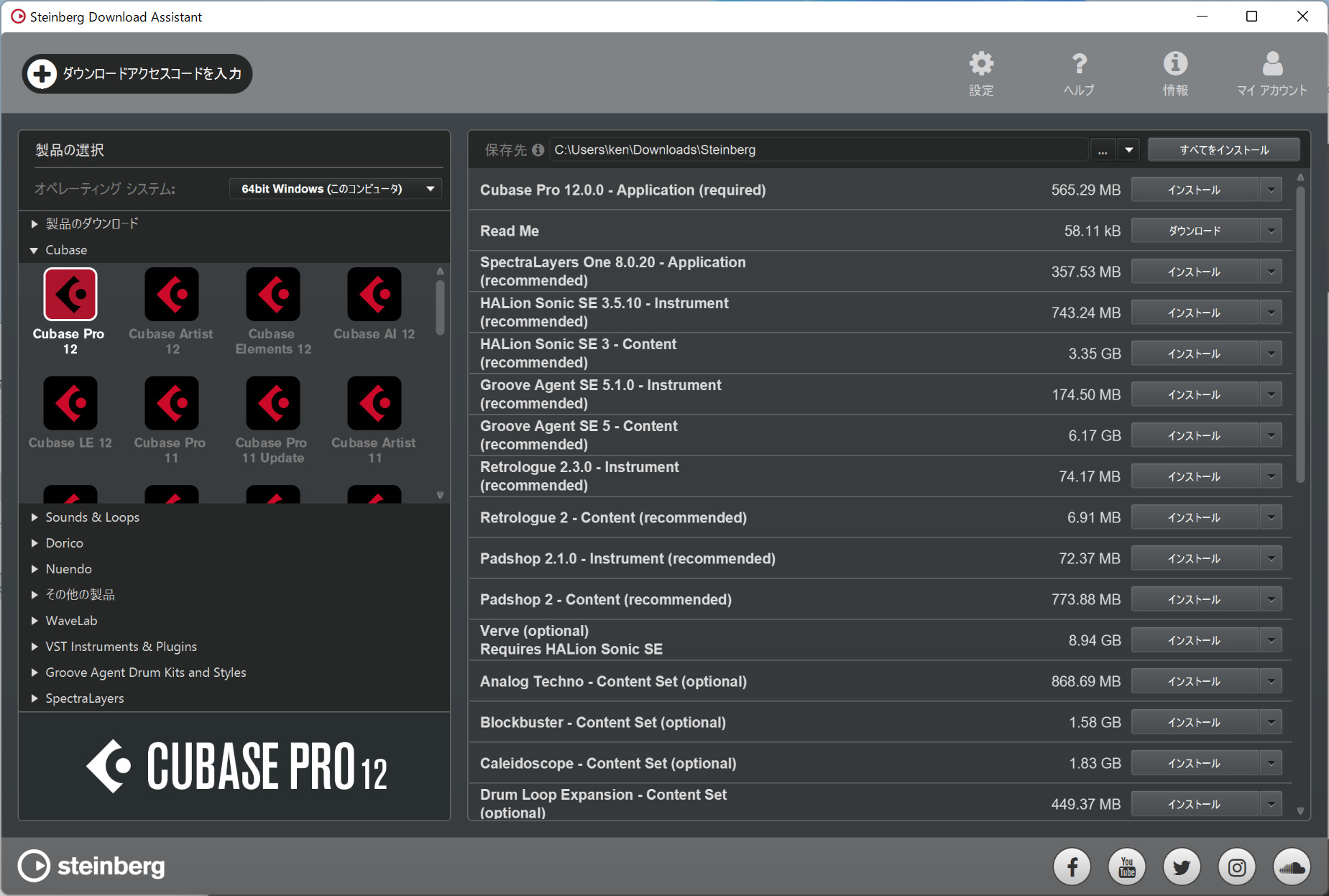 Steinberg Download Assistantを使ってCubaseをインストールする
Steinberg Download Assistantを使ってCubaseをインストールする
Steinberg Download Assistantの使い方は、これまでのCubase 11などともまったく同じなので、ご存じの方は戸惑うこともないでしょう。必要なモジュールだけをインストールできるため、たとえばCubase Pro 12のコアだけをインストールするならWindows版で565.29MB、macOS版で670.86MBなので、とっても軽くてシンプルですよ。あとは必要に応じて
HALion Sonic SEやGroove Agent SE、Retrogue、Padshop、そして各コンテンツをインストールしていけばいいのです。
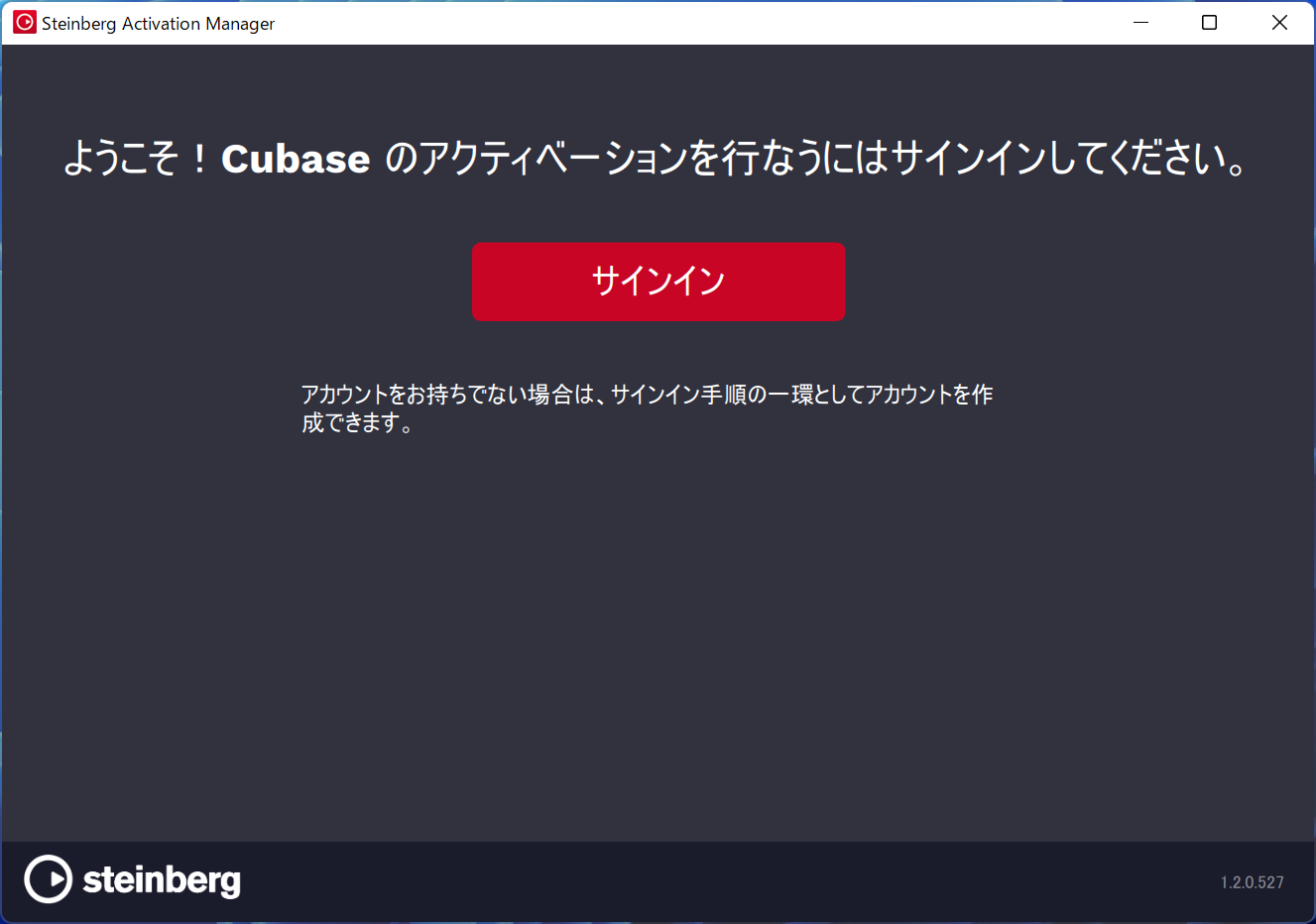 Steinberg Activation Managerを使うにはSteinbergのアカウントでログインが必要
Steinberg Activation Managerを使うにはSteinbergのアカウントでログインが必要
無事インストールできたら、起動。普通であれば、裏側でSteinberg Activation Managerが自動起動し、ライセンス認証した上で、Cubase 12が起動するので、それですべてOKです。ただ、初回は、何度かログインなどを求められ、ログインのためにブラウザが起動するなど、やや複雑な動作をしますが、指示にしたがっていけば、うまくいくはずです。
もしも、うまく行かない場合は手動でSteinberg Activation Managerを起動してみてください。こうすることで、起動時のトラブルはだいたい解決できるはずです。もしもSteinberg Activation Managerを起動できない場合は、そもそもインストールがうまく行っていないと思われるので、先ほどお伝えしたSteinberg Download Assistantのダウンロードページから改めてダウンロードし、インストールし直してみてください。
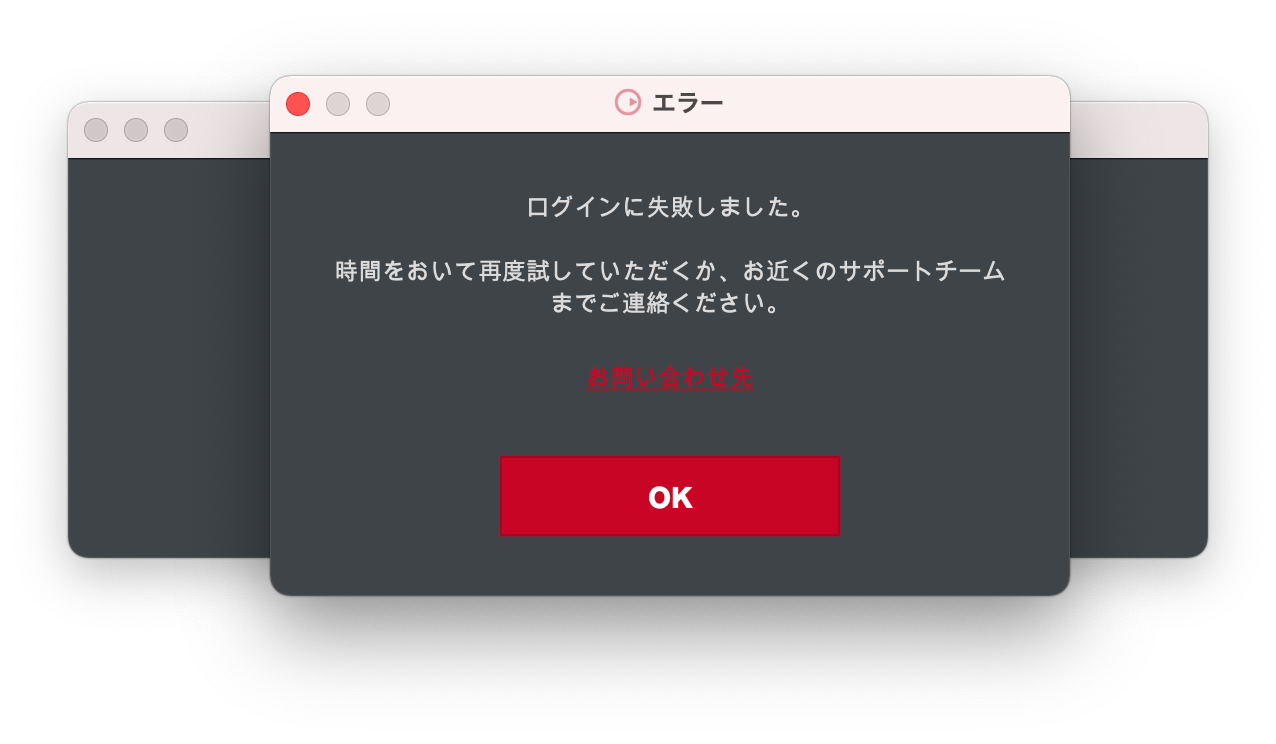 いろいろ失敗したり、繰り返す場面は出てくるがめげずに前に進んでいくのみ!
いろいろ失敗したり、繰り返す場面は出てくるがめげずに前に進んでいくのみ!
さて、ここまでスムーズにこれれば問題はないのですが、実は初回起動時に戸惑ったり、変なメッセージが出て、ドキドキしてしまうケースもあるようです。私の場合、Cubase Pro 11からCubase Pro 12へのアップデートだったのですが、最初にCubase Pro 11のライセンスをCubase Pro 12のライセンスに移行させる必要があり、その際に、USBドングルが必要となるのです。そう、Cubase 12はドングル不要ではあるけれど、購入してすぐにドングルを捨ててしまったりすると、Cubase Pro 12にアップデートすることができなくなるので要注意です。購入したら、なる早で最新バージョンにアップデートすることをお勧めしますよ。
 Cubase Pro 12のライセンスを得るために、ドングルを接続してeLicenser Centerを使うのはやや納得いかないところだが…
Cubase Pro 12のライセンスを得るために、ドングルを接続してeLicenser Centerを使うのはやや納得いかないところだが…
ちょうどリリース初日は、多くのユーザーがライセンス移行をしようとしたためか、ライセンス認証のサーバーがパンク状態で、「ライセンスのアップグレード失敗」といったメッセージが出て慌てました。が、失敗という表示は出たものの実際にはうまく行っていたようで、その後無事Cubase Pro 12を起動でき、そのまま利用することができました。
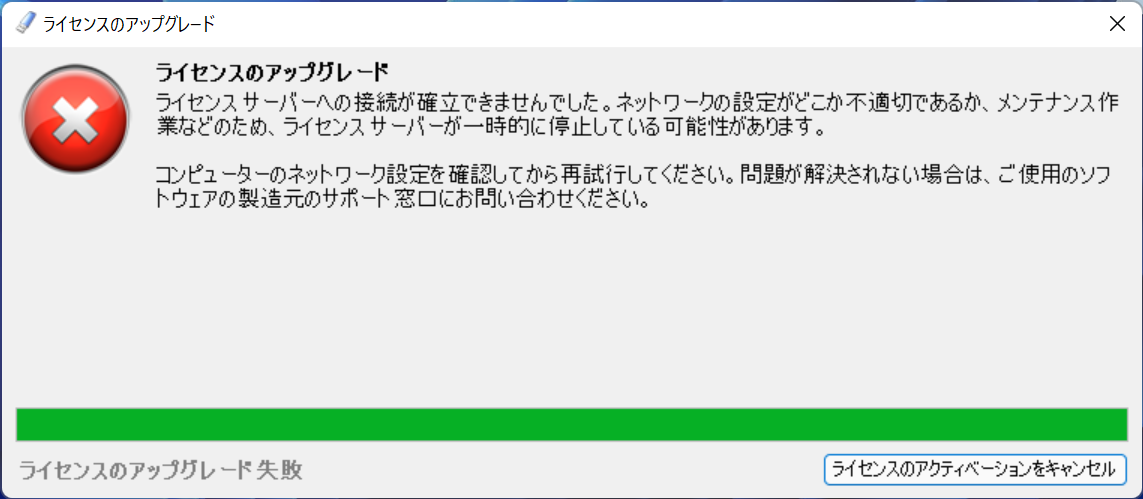 Cubase Pro 11からCubase Pro 12へアップデートする際に、失敗してしまったが……
Cubase Pro 11からCubase Pro 12へアップデートする際に、失敗してしまったが……
一方、ここで一つトラブルになるケースもあったようです。もともとCubase ProやCubase Artistなどを使っていてSteibergKeyというUSBドングルを持っている人は問題ないのですが、Cubase AIやLE、Elementsなどのユーザーでドングルを持っていない人が、Cubase Pro 12などにアップグレードしようとした際に、困ったことが起こったようなのです。
 Steinberg Key=USBドングルはアップグレードやアップデートに必要なほか、Cubase 11などを動かすのにも必要
Steinberg Key=USBドングルはアップグレードやアップデートに必要なほか、Cubase 11などを動かすのにも必要
実はCubase AI 11からCubase Pro 12にしようとし場合、いったんCubase Pro 11にアップグレードし、そこからCubase Pro 12へアップグデートするという2段階構造になっているのです。直接Cubase Pro 12になるわけではないんですね。その際、Cubase Pro 11はドングルが必須であるため、実用上まったく不要なのにドングルがないことには、今回のCubase Pro 12にすることができないという問題が起きたのです。その問題を回避するための方策をメーカー側で対応中のようで、現時点では、オンラインショップにおいて、Cubase AI 11などからCubase Pro 12、Artist 12へのアップグレードは販売停止されています。
※2022.4.1追記
上記の2段階構造が解消され、いまCubase 11のライセンスをアクティベートするとCubase 12として認識されるようになりました。そのため、たとえばCubase 11 Proのパッケージを買った人が今アクティベーションするとCubase Pro 12になります。またCubase AI 11などからCubase Pro 12、Artist 12へのアップグレードもドングル不要でできるようになっています。
このようにして、なんとかCubase 12が入手でき、無事インストール、起動できるようになったら、あとはドングル不要の快適な世界。WindowsでもMacでも、Steinberg Activation Managerを使い、最大3台までインストールして使えるので、「出先にドングルを忘れた」、「持ち歩いていたドングルを紛失してしまった」、「うっかり踏んずけてドングルを壊してしまった」……といった心配もなくなるわけです。
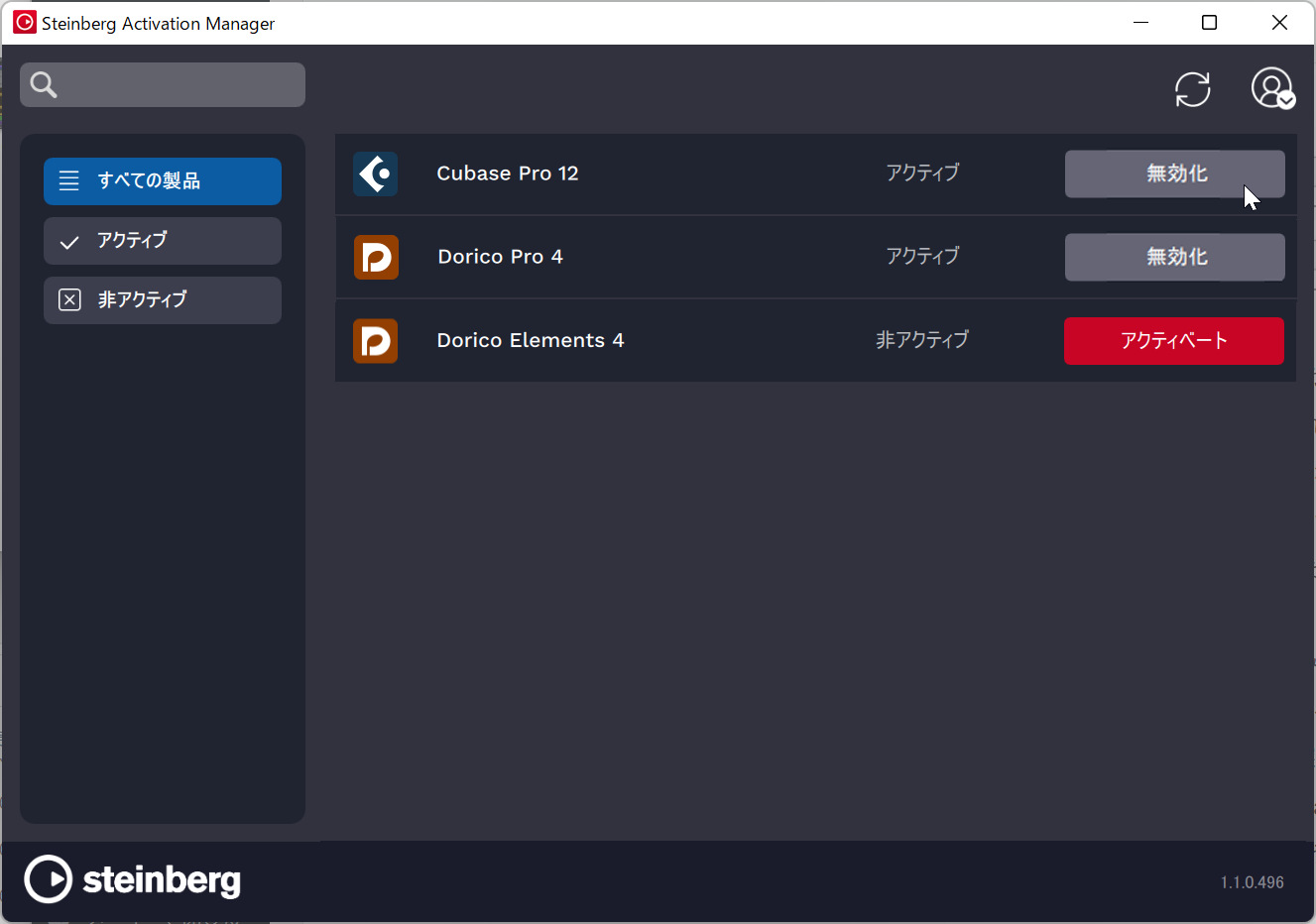 Steinberg Activation Managerで無効化をクリックすれば、そのマシンのアクティベーションが解除される
Steinberg Activation Managerで無効化をクリックすれば、そのマシンのアクティベーションが解除される
Cubaseを使う必要がなくなったマシンでは、Steinberg Activation Manager上で、「無効化」というボタンを押すとアクティベーションが解除されて無効になるため、新規のマシンを購入した場合や、OSをインストールし直す場合などは、この方法を使えばいいわけです。でも、ここで一つ疑問がありました。もし、PCがクラッシュしてしまったとか、紛失してしまった場合はどうすればいいのでしょうか?
他社のアクティベーションのシステムでは、ブラウザなどを通じてサイトにアクセスすると、無効化ができますが、実はSteinbergのシステムの場合、何台のマシンでアクティベーションされているかはわかるけれど、ここに無効化のボタンはありません。しかも、そのアクティベーションされたマシンも、コードで記載されているため、どのマシンなのかもわからないのです。
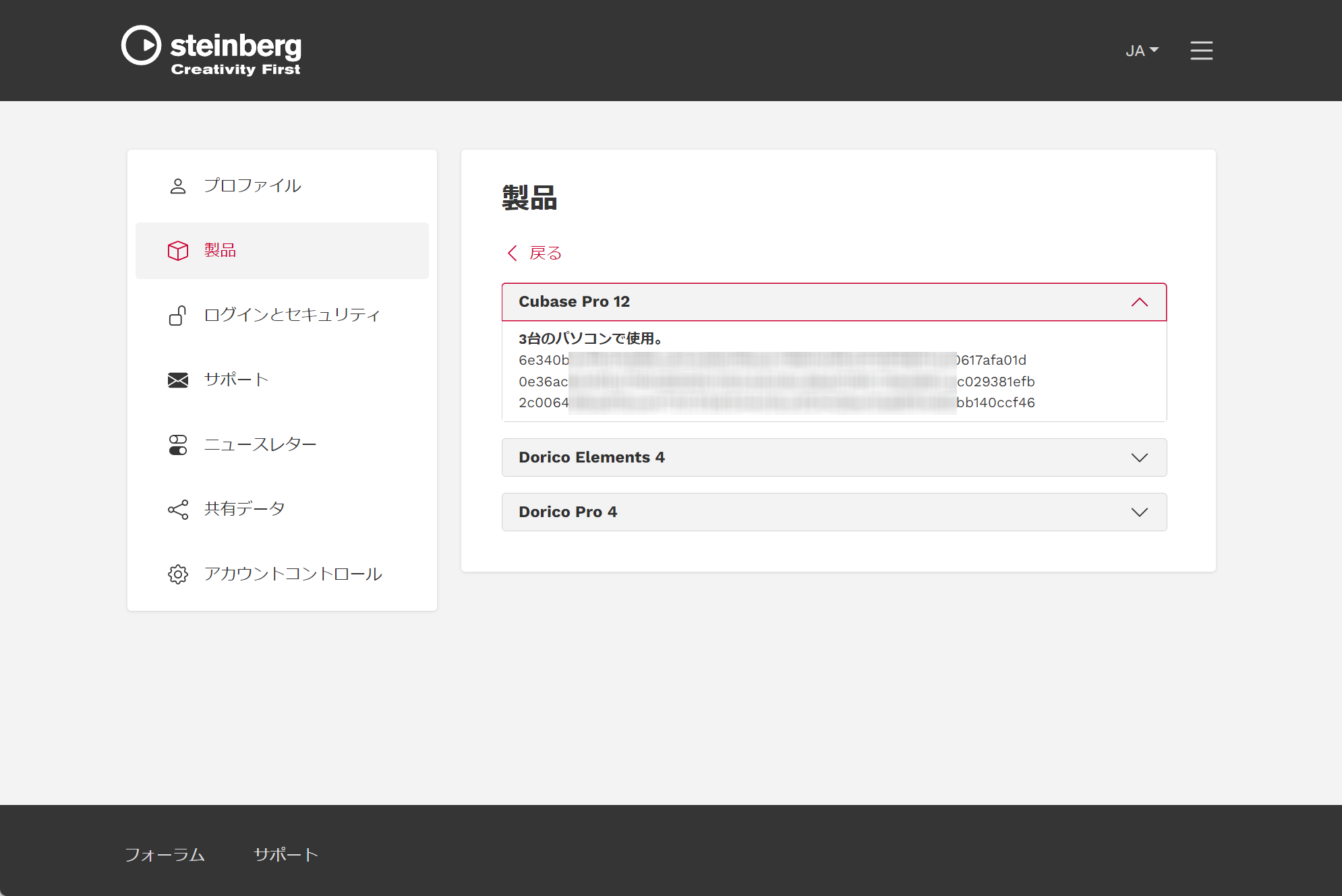 ブラウザでアクセスするMySteinbergのページには、どのパソコンで使用しているかがコードで表示される
ブラウザでアクセスするMySteinbergのページには、どのパソコンで使用しているかがコードで表示される
そこで、試しに3台のマシンでアクティベーションした状態で4台目をアクティベーションしてみたのです。すると、あっさり4台目もアクティベーションできてしましました!が、ブラウザでSteinbergサイトから見える、その3台のコードが変化しているので、使ってない1台が自動的に無効化される仕組みになっているようです。つまり、必ずしも無効化を実行しなくても、うまく管理されるようですね。
さらに、言ってしまうと、Steinbergは、Cubaseをオフライン環境にあっても起動させることができる、と言っているので、悪さをしようとすれば、4台のマシンで同時起動も不可能ではないかもしれません。が、もちろんライセンス契約上の違反になるし、そうした不正を働いた場合、アカウント停止などの可能性もありえなくはないから、下手なことはしないほうがいいとは思いますが……。
さて、ここでもう一つ、読者から寄せられた質問がありました。それは「Cubase 12 Release Notesにて、『VSTインストゥルメント:Mystic、Prologue、Spectre、LoopMashは、Cubaseのファクトリコンテンツに含まれなくなりました』とありましたが、Cubase 12での使用はできなくなった、ということでしょうか。Mystic、Prologue、SpectreをCubase 12で使用する方法はないのでしょうか」というものでした。
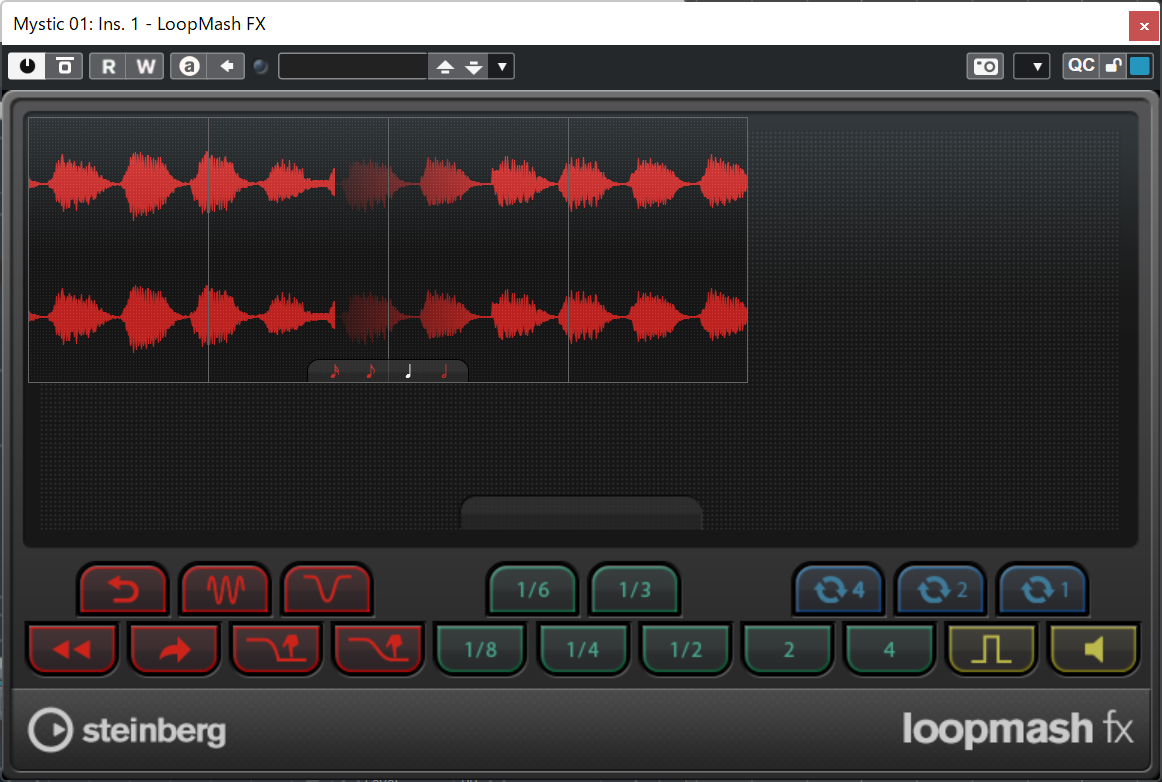 LoopMash FXは使えるけれど、LoopMash、Mystic、Prologue、SpectreがCubase 12から消えた…
LoopMash FXは使えるけれど、LoopMash、Mystic、Prologue、SpectreがCubase 12から消えた…
最初、この質問を見て?「あれ?ホントだ?入ってない!」と気づき、「でも、Cubase Pro 11をインストールしてあれば見えるだろう」と試してみたけどダメ。エフェクトとしてのLoopMashFXはCubase 12にもあるのですが、インストゥルメントのほうのLoopMashはやはりありません。VST3のプラグインが入っているフォルダを覗いてみたけれど、ここにも見当たらず一旦はお手上げ状態でした。
Prologueなどは、ガイドメロディ用などで使っている人も多いと思うし、私自身も結構愛用していたシンセだったので、これがないのはショックです。なんとかならないだろうか……と試行錯誤した結果、メーカー非公認の方法ではありますが、とりあえず動かすことができたので、その方法を紹介しましょう。
Windowsであれば
というフォルダを開いてみてください。
Macの場合はアプリケーションフォルダの中でCubase 11を選び、右クリックでコンテクストメニューを表示して、「パッケージの内容を表示」でFinderを開きます。その
というフォルダを開いてみてください。するとこの中に
LoopMash.vst3
というファイルが見つかるはずです(WindowsではLoopMash_x64.vst3)。
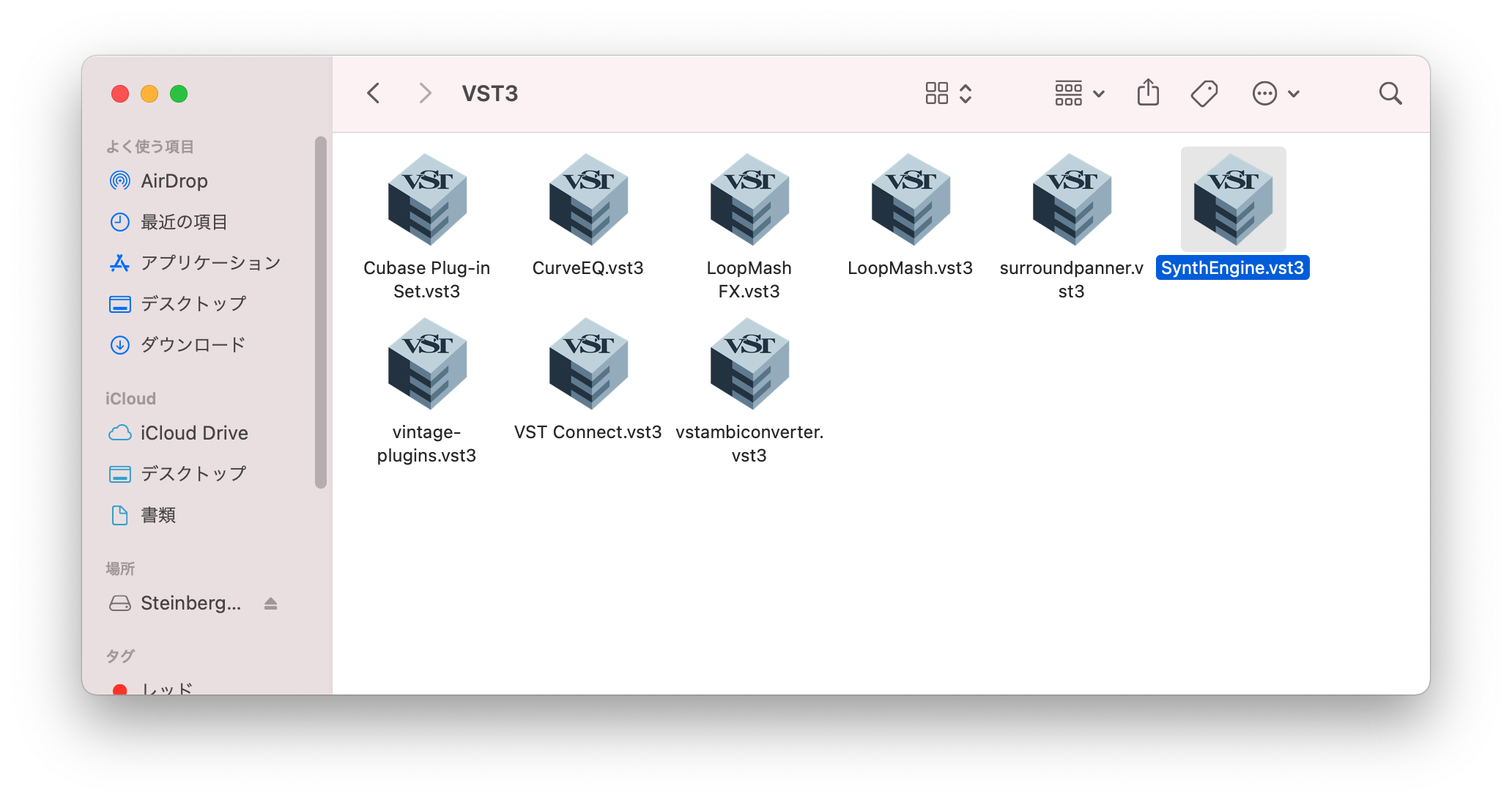 SynthEngin.vst3および、LoopMash.vst3をCubase 12のVST3フォルダへ
SynthEngin.vst3および、LoopMash.vst3をCubase 12のVST3フォルダへ
これをCubase 12の[VST3]フォルダへコピーすればいいのです!これによって、Cubase 12を起動させると、消えたMystic、Prologue、Spectre、LoopMashが復活してVSTインストゥルメントとして使えるようになります。
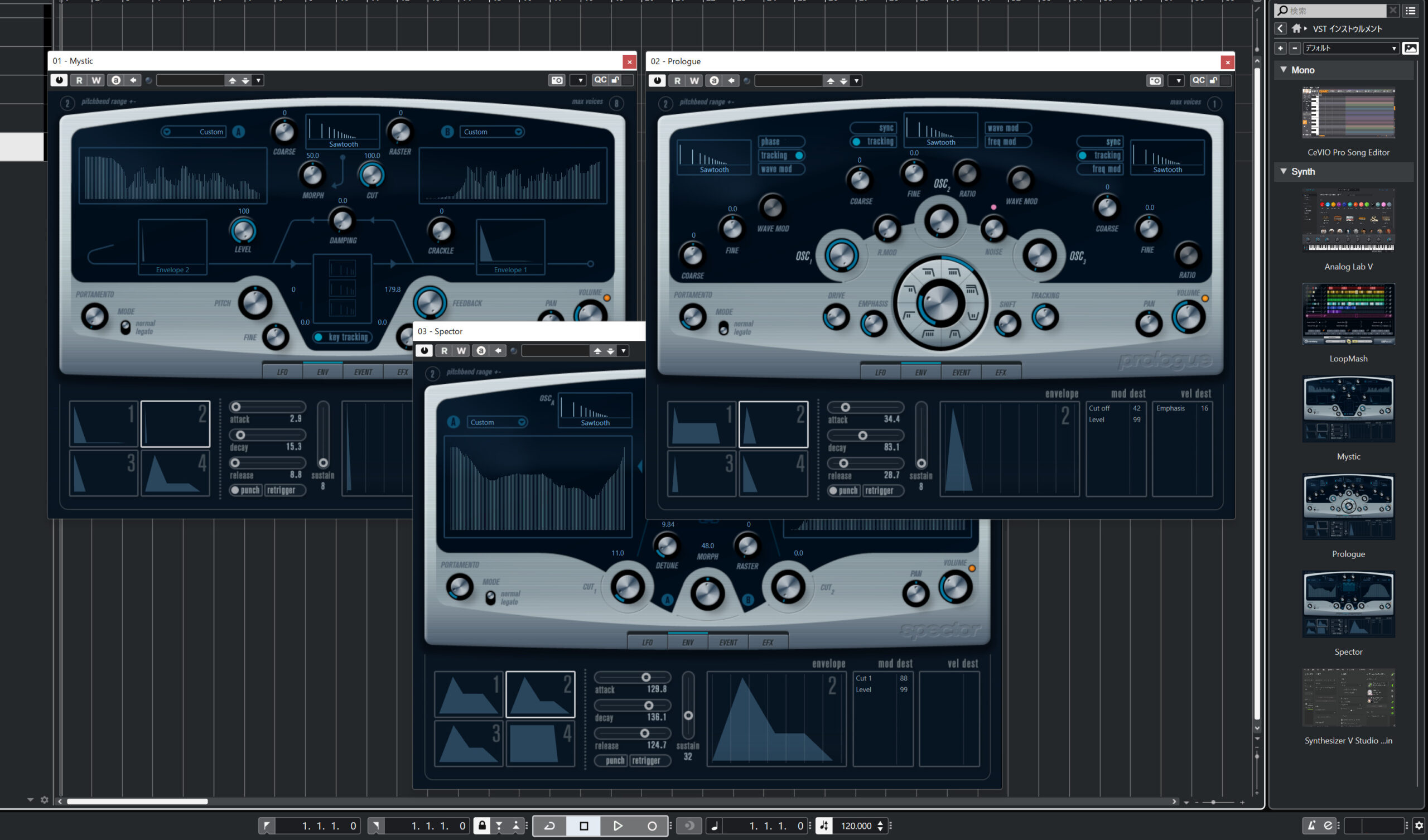 Mystic、Prologue、Spectreの3兄弟が無事Cubase 12上に復活
Mystic、Prologue、Spectreの3兄弟が無事Cubase 12上に復活
ただし、ドングルを刺さない状態だと、インストゥルメントトラックを作っても起動させることができないので、Cubase 11のライセンスが入ったUSBドングルを挿して使うようにしてください。また、LoopMashについては、うまく行かないケースもあったので、安定して使える保証はないですが、とりあえず、これで既存のプロジェクトが使えなくなるという問題からは回避できそうです。私のM1 Mac miniではまったく問題なく動作したのですが、「M1 Macだと動かなかった」という報告もあるので、動くケースもある、という程度に考えておいたほうがいいかもしれません。いずれにせよ、あくまでもメーカー非公認の方法なので、メーカーに問い合わせたりはしないでくださいね。
※2022.9.18追記
Mac版であれば上記方法でLoopMashが使えるようになりますが、Windows版の場合はさらに、Cubase 11フォルダにあるpulseOSC_x64.dllをCubase 12フォルダに、またCubase 11フォルダにある[VST XMLs]-[Steinberg Media Technologies]の中のLoopMashフォルダをCubase 12フォルダの同じ位置にコピーしてください。
以上、Cubase 12を使ってみてのトラブル回避方法などをまとめてみましたが、いかがだったでしょうか?まだちゃんと使いこなしていないので、ほかにも新たな発見やトラブルに遭遇する可能性もありそうですが、みなさんのCubaseライフにお役に立てれば何よりです!
【関連情報】
Cubase 12製品情報

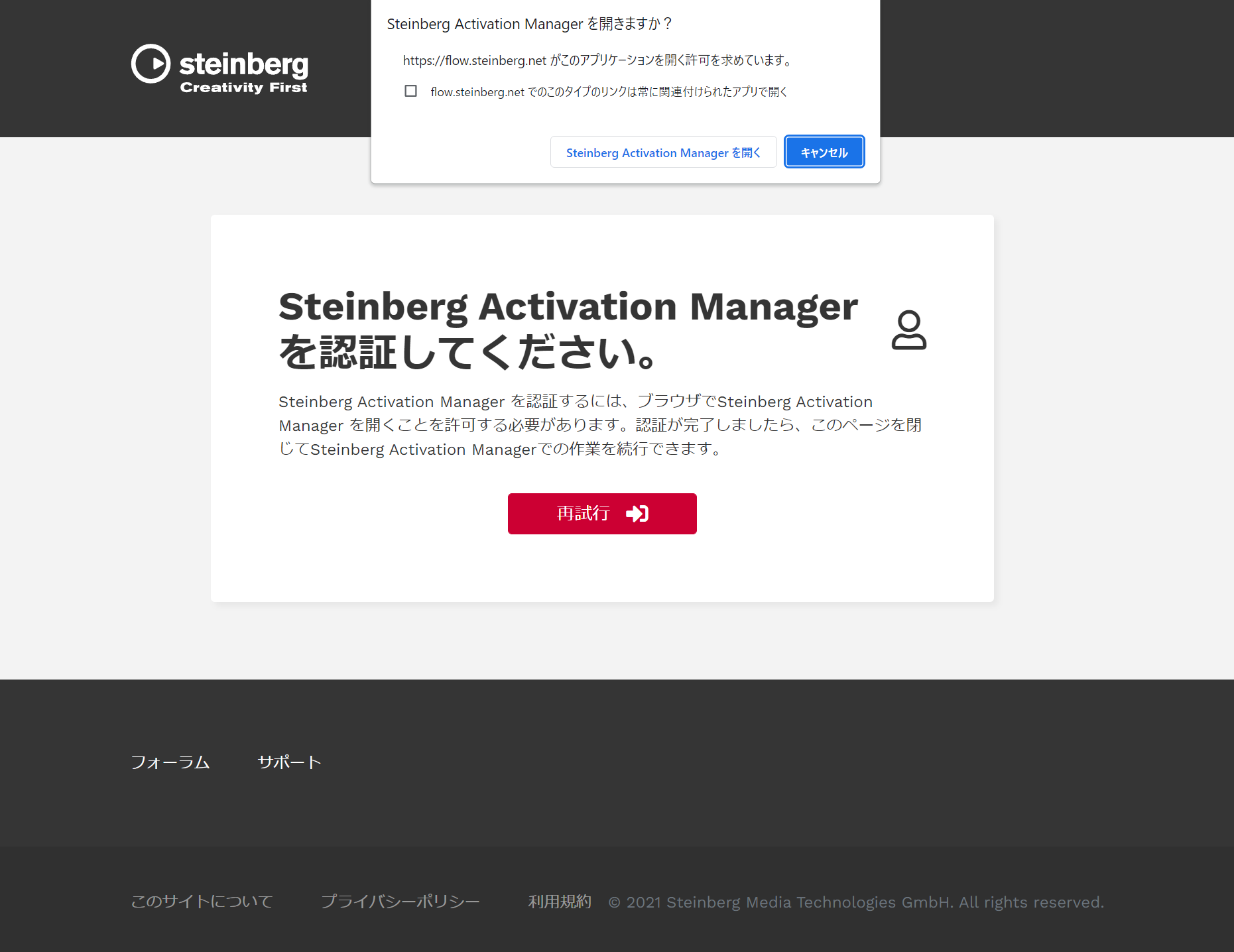
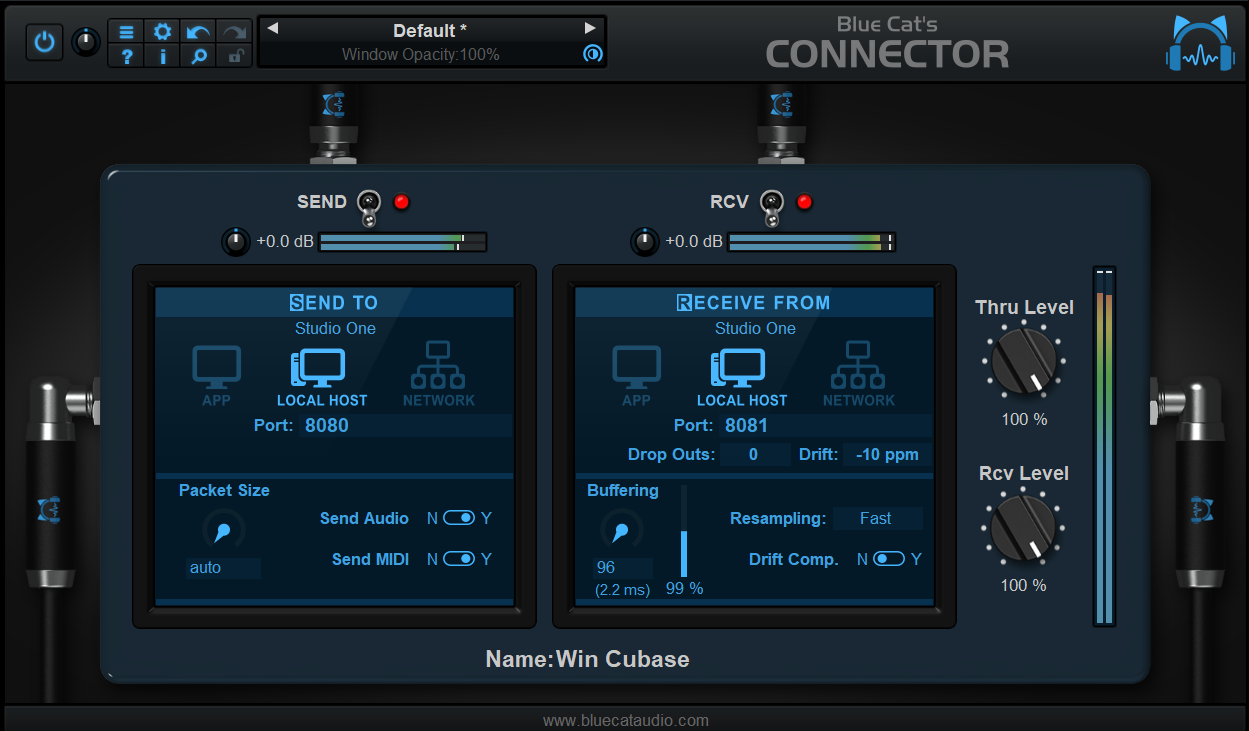
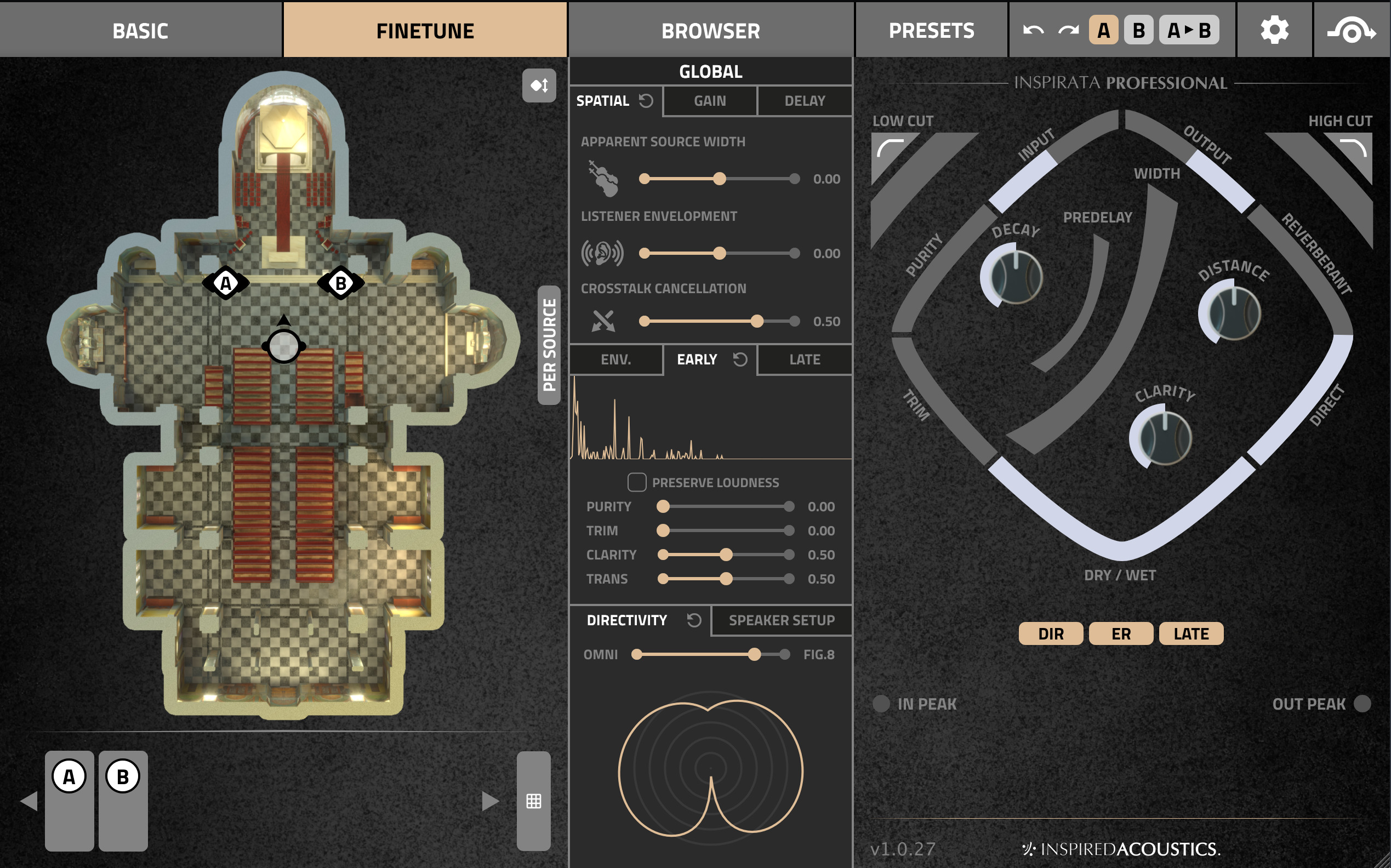
コメント
DTM Stationの記事度通りに、早速やってみました。
iMac (Retina 5K, 27-inch, 2019:INTEL)
MacBookPro(14-inch, 2021:M1)
ともにmacOS Monterey version12.2.1
にて動作しました。
諦めていたので、感謝です。
情報ありがとうございました〜
ただ私のMac環境ではどのpluginもプリセットが読み込めませんでした〜
10.5から12へは直接アップグレードは可能ですか?
10.5から11へアップグレードした後に12へアップグレードしなければならないのでしょうか?
実は12へのアクティベーションコードは正しく認識されましたが、その後の『「次へ」ボタンをクリックして、アップグレードする適切なライセンスを選択してください、ライセンスのアクティベーション処理を適切に完了するには、インターネット接続が必要です』で、画面下にアクティベーションコードの入力:0240から始まるアルファベット及び数字が表示されています。
次へのボタンを押しますと、『アップグレードに選択可能なライセンス無し』と表示され、そこから進めません。
どうしたらよろしいでしょうか?
よろしくお願いします。
Kenji.Yさん
まず購入という意味では10.5から12への直接アップグレードは可能です。
画面をみながらでないと、さすがに私もよくわからないのですが、0240からはじまるというのは、Steinberg Actvation Managerでのものではなく
eLicenserのものなので、eLicense Control Centerを起動し、これの「アクティベーションコードの入力」のところに入れてみてください。
これによって、おそらく進展があると思います。
cubase7.05を使ってますが12への移行はフルバージョン、アップデート、アップグレード、クロスグレードのいずれが良いでしょうか?
宮地さん
言葉が分かりにくいですよね。アップデート&アップグレードになると思います。
ちょうどいま、セール展開中なので、
https://www.dtmstation.com/archives/60345.html
こちらの記事も参照いただきたいのですが、Cubase 7からCubase 12にすることをアップデートといいます。一方、ArtistやElementsからProfessionalにすることをアップグレードといいます。
Steinbergオンラインショップにいくと、「アップデート&アップグレード」というのがあるので、それを選んでみてください。すると何のバージョンを持っているのかを聞かれるので、それに答えれば、自分にとって最適なものが選択できるはずです。
CUBASE LE AI ELEMENTS 10.5に打ち込んだデータがありますがアンインストールをして新しいCUBASEに移行は可能なのでしょうか?
澤田さん
こんにちは。Cubaseデータは基本的に上位互換なので移行は可能です。が、その前に10.5と、12の両方をインストールすることが可能なので、動作確認してから10.5をアンインストールするのがいいと思いますよ。
Windows11 Cubase13 proでも同じ手順でMystic、Prologue、Spectre、LoopMashすべてインストゥルメントに出てくることを確認しました
LoopMashが出てくるようにはなったのですが、Cubase13ではとうとう、プリセットの読み込みができなくなりました。応急処置しましたので、こちらご参考に。
https://www.facebook.com/groups/375537157611027/posts/896679225496815/